Das Löschen von Anwendungen auf Ihrem MacBook, wenn Sie sie nicht benötigen, ist eine effektive Lösung, um Festplattenspeicher zu sparen. Dann hat Ihr Computer mehr Platz zum Speichern von Dokumenten, Anwendungen, Bildern oder Programmen, die für den Betrieb eine hohe Kapazität benötigen.

Anweisungen zum schnellsten Löschen von Anwendungen auf dem MacBook.
So löschen Sie Apps auf dem MacBook am schnellsten.
Löschen von Apps mit Launchpad
Launchpad auf macOS funktioniert wie die Menüleiste. Hier befinden sich alle auf Ihrem Mac installierten Apps.
Um Launchpad zu öffnen, drücken Sie F4 oder klicken Sie auf das silberne Raketensymbol im Dock. Halten Sie dann die linke Maustaste auf der zu löschenden Anwendung gedrückt und klicken Sie zum Löschen auf das X. Bestätigen Sie abschließend den Löschvorgang.
Löschen Sie Apps mit dem Finder
Im Finder unter macOS speichern Benutzer persönliche Dateien und Dokumente.
Um eine Anwendung mit dem Finder zu löschen, öffnen Sie zunächst den Finder und wählen Sie „Anwendungen“ . Suchen Sie anschließend die Anwendung, die Sie löschen möchten, und bewegen Sie den Mauszeiger darüber. Klicken Sie mit der rechten Maustaste oder tippen Sie mit zwei Fingern, wenn Sie ein Trackpad verwenden. Wählen Sie „In den Papierkorb verschieben“.
Gehen Sie dann zum Papierkorbsymbol in der unteren Ecke der Symbolleiste und suchen Sie die Anwendung, die Sie gerade gelöscht haben. Klicken Sie mit der rechten Maustaste darauf und wählen Sie „Sofort löschen“ und schon sind Sie fertig.
Löschen Sie Apps mit dem Speicherverwaltungstool
Klicken Sie zunächst auf das Apple-Symbol in der oberen linken Ecke des Bildschirms.
Wählen Sie anschließend „ Über den Mac“ , dann „ Speicher “ und anschließend „ Verwalten“ . Suchen und wählen Sie die Anwendung aus, die Sie löschen möchten. Bewegen Sie die Maus auf die Anwendung, die Sie löschen möchten, und klicken Sie mit der rechten Maustaste, um „Löschen“ auszuwählen. Bestätigen Sie abschließend den Löschvorgang, um ihn abzuschließen.
Vu Huyen (Synthese)
Nützlich
Emotion
Kreativ
Einzigartig
Zorn
[Anzeige_2]
Quelle


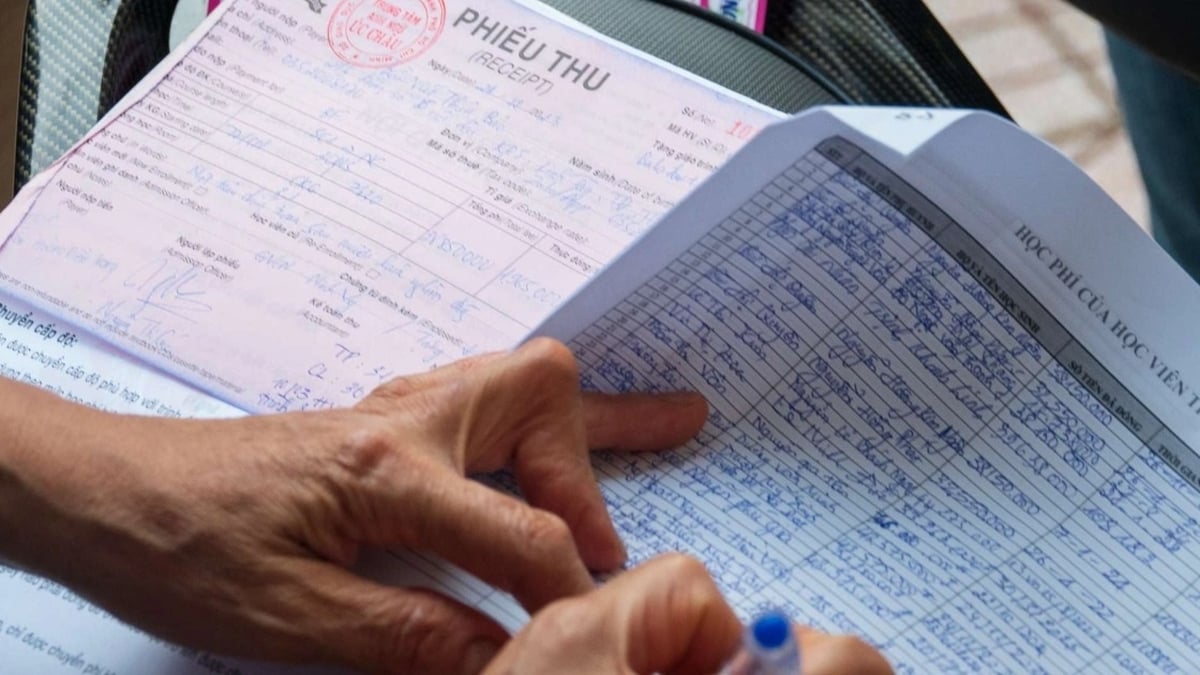



































































































Kommentar (0)